
In diesem Tutorial zeigen wir Ihnen, wie Sie Bugzilla auf Debian 11 installieren. Für diejenigen unter Ihnen, die es nicht wussten, Bugzilla ist ein kostenloses und Open-Source-Bug-Tracking-System, das es uns ermöglicht um die Fehler zu verfolgen und mit Entwicklern und anderen Teams in unserer Organisation zusammenzuarbeiten. Fehlerverfolgungssysteme ermöglichen es Entwicklerteams, ausstehende Fehler, Probleme, Probleme, Verbesserungen und andere Änderungsanfragen in ihren Produkten effektiv zu verfolgen.
Dieser Artikel geht davon aus, dass Sie zumindest über Grundkenntnisse in Linux verfügen, wissen, wie man die Shell verwendet, und vor allem, dass Sie Ihre Website auf Ihrem eigenen VPS hosten. Die Installation ist recht einfach und setzt Sie voraus im Root-Konto ausgeführt werden, wenn nicht, müssen Sie möglicherweise 'sudo hinzufügen ‘ zu den Befehlen, um Root-Rechte zu erhalten. Ich zeige Ihnen Schritt für Schritt die Installation des Bugzilla
Bug Tracker auf einem Debian 11 (Bullseye).
Voraussetzungen
- Ein Server, auf dem eines der folgenden Betriebssysteme ausgeführt wird:Ubuntu 20.04, 18.04, 16.04 und jede andere Debian-basierte Distribution wie Linux Mint.
- Es wird empfohlen, dass Sie eine neue Betriebssysteminstallation verwenden, um potenziellen Problemen vorzubeugen.
- Ein
non-root sudo useroder Zugriff auf denroot user. Wir empfehlen, alsnon-root sudo userzu agieren , da Sie Ihr System beschädigen können, wenn Sie als Root nicht aufpassen.
Installieren Sie Bugzilla auf Debian 11 Bullseye
Schritt 1. Bevor wir Software installieren, ist es wichtig sicherzustellen, dass Ihr System auf dem neuesten Stand ist, indem Sie das folgende apt ausführen Befehle im Terminal:
sudo apt update sudo apt upgrade
Schritt 2. Installieren von Perl und anderen Paketabhängigkeiten.
Installieren Sie nun alle erforderlichen Perl-Module mit dem folgenden Befehl:
sudo apt install build-essential libdatetime-timezone-perl libappconfig-perl libdate-calc-perl libtemplate-perl libmime-tools-perl libdatetime-perl libemail-sender-perl libemail-mime-perl libemail-mime-perl libdbi-perl libdbd-mysql-perl libcgi-pm-perl libmath-random-isaac-perl libmath-random-isaac-xs-perl libapache2-mod-perl2 libapache2-mod-perl2-dev libchart-perl libxml-perl libxml-twig-perl perlmagick libgd-graph-perl libtemplate-plugin-gd-perl libsoap-lite-perl libhtml-scrubber-perl libjson-rpc-perl libdaemon-generic-perl libtheschwartz-perl libtest-taint-perl libauthen-radius-perl libhtml-formattext-withlinks-perl libgd-dev graphviz sphinx-common rst2pdf libemail-address-perl libemail-reply-perl libfile-slurp-perl libencode-detect-perl libmodule-build-perl libnet-ldap-perl libfile-which-perl libauthen-sasl-perl libfile-mimeinfo-perl
Schritt 3. Apache-Webserver installieren.
Standardmäßig ist das Apache-Webserver-Paket im Debian-Repository enthalten. Führen Sie den folgenden Befehl aus, um es zu installieren:
sudo apt install apache2 apache2-utils
Apache-Build und -Version prüfen:
apache2 -v
Sobald Apache installiert ist, überprüfen Sie den Dienststatus mit dem folgenden Befehl:
sudo systemctl status apache2
Sie können die Apache-Installation auch überprüfen, indem Sie die URL http://your-ip-address aufrufen . Sie sollten die Apache-Testseite auf dem folgenden Bildschirm sehen:
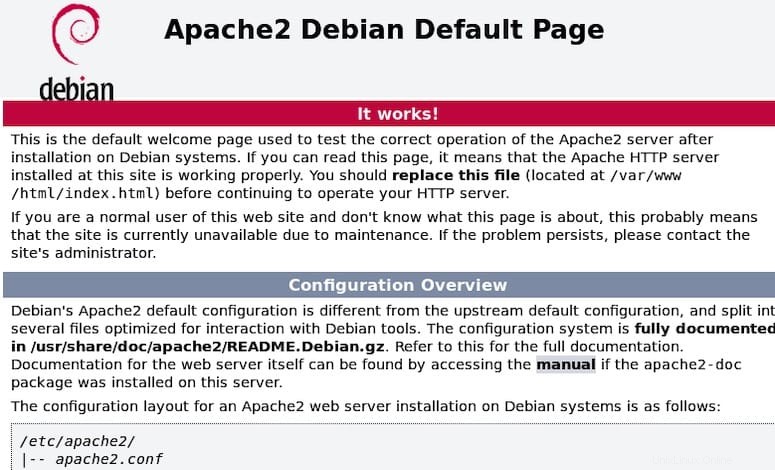
Schritt 4. Installation des MariaDB-Datenbankservers.
Führen Sie die folgenden Schritte aus, um mit der Installation von MariaDB zu beginnen:
sudo apt install mariadb-server mariadb-client
Prüfen Sie nach Abschluss der Installation, ob der Datenbankserver läuft, indem Sie den folgenden Befehl eingeben:
sudo systemctl status mariadb
Standardmäßig ist MariaDB nicht gehärtet. Sie können MariaDB mit mysql_secure_installation sichern Skript. Sie sollten jeden Schritt sorgfältig lesen und befolgen, der ein Root-Passwort festlegt, anonyme Benutzer entfernt, Remote-Root-Login verbietet und die Testdatenbank und den Zugriff auf die sichere MariaDB entfernt:
mysql_secure_installation
Konfiguriere es so:
- Set root password? [Y/n] y - Remove anonymous users? [Y/n] y - Disallow root login remotely? [Y/n] y - Remove test database and access to it? [Y/n] y - Reload privilege tables now? [Y/n] y
Um sich bei MariaDB anzumelden, verwenden Sie den folgenden Befehl (beachten Sie, dass es derselbe Befehl ist, den Sie verwenden würden, um sich bei einer MySQL-Datenbank anzumelden):
mysql -u root -p
Als nächstes müssen Sie eine Datenbank und einen Benutzer für Bugzilla erstellen:
MariaDB [(none)]> CREATE DATABASE bugzilladb; MariaDB [(none)]> CREATE USER 'buguser'@'localhost' IDENTIFIED BY 'your-strong-password'; MariaDB [(none)]> GRANT ALL PRIVILEGES ON bugzilladb.* TO 'buguser'@'localhost'; MariaDB [(none)]> FLUSH PRIVILEGES; MariaDB [(none)]> EXIT;
Schritt 5. Installieren von Bugzilla unter Debian 11.
Standardmäßig ist Bugzilla nicht im Basis-Repository von Debian 11 verfügbar. Jetzt laden wir das Installationsskript herunter und führen es mit dem folgenden Befehl aus:
wget https://ftp.mozilla.org/pub/mozilla.org/webtools/bugzilla-5.0.6.tar.gz
Erstellen Sie als Nächstes ein Verzeichnis für Bugzilla und extrahieren Sie die heruntergeladene Datei:
mkdir /var/www/html/bugzilla tar xf bugzilla-5.0.6.tar.gz -C /var/www/html/bugzilla --strip-components=1
Bearbeiten Sie danach die localconfig die Datei im Bugzilla-Verzeichnis:
cd /var/www/html/bugzilla nano localconfig
Fügen Sie die folgende Konfiguration hinzu:
$create_htaccess = 1; $webservergroup = 'www-data'; $use_suexec = 1; $db_driver = 'mysql'; $db_host = 'localhost'; $db_name = 'bugzilladb'; $db_user = 'buguser'; $db_pass = 'your-strong-password';
Speichern und schließen Sie die Datei und führen Sie dann den folgenden Befehl aus, um Bugzilla einzurichten:
./checksetup.pl
Ausgabe:
Enter the e-mail address of the administrator: [email protected] Enter the real name of the administrator: GoDeT fr3akz Enter a password for the administrator account: Please retype the password to verify: [email protected] is now set up as an administrator. Creating initial dummy product 'TestProduct'... Now that you have installed Bugzilla, you should visit the 'Parameters' page (linked in the footer of the Administrator account) to ensure it is set up as you wish - this includes setting the 'urlbase' option to the correct URL. checksetup.pl complete.
Führen Sie als Nächstes den folgenden Befehl aus, um alle erforderlichen Perl-Module zu installieren:
/usr/bin/perl install-module.pl --all
Setzen Sie danach den Besitz des Bugzilla-Verzeichnisses auf www-data :
chown -R www-data:www-data /var/www/html/bugzilla/
Überprüfen Sie dann das Bugzilla-Setup mit dem folgenden Befehl:
./checksetup.pl
Schritt 6. Apache für Bugzilla konfigurieren.
Nun erstellen wir eine virtuelle Apache-Host-Konfigurationsdatei für Bugzilla:
nano /etc/apache2/sites-available/bugzilla.conf
Fügen Sie die folgenden Zeilen hinzu:
<VirtualHost *:80> ServerName your-domain.com DocumentRoot /var/www/html/bugzilla/ <Directory /var/www/html/bugzilla/> AddHandler cgi-script .cgi Options +Indexes +ExecCGI DirectoryIndex index.cgi AllowOverride Limit FileInfo Indexes Options AuthConfig </Directory> ErrorLog /var/log/apache2/bugzilla.error_log CustomLog /var/log/apache2/bugzilla.access_log common </VirtualHost>
Speichern und schließen Sie die Datei und starten Sie dann den Apache-Dienst neu, um die Konfigurationsänderungen zu übernehmen:
sudo a2ensite bugzilla.conf sudo a2enmod headers env rewrite expires cgi sudo systemctl restart apache2
Schritt 7. Zugriff auf die Bugzilla-Webschnittstelle.
Öffnen Sie nach erfolgreicher Installation Ihren Webbrowser und greifen Sie über die URL http://your-domian.com auf die Bugzilla-Weboberfläche zu . Sie sollten den folgenden Bildschirm sehen:
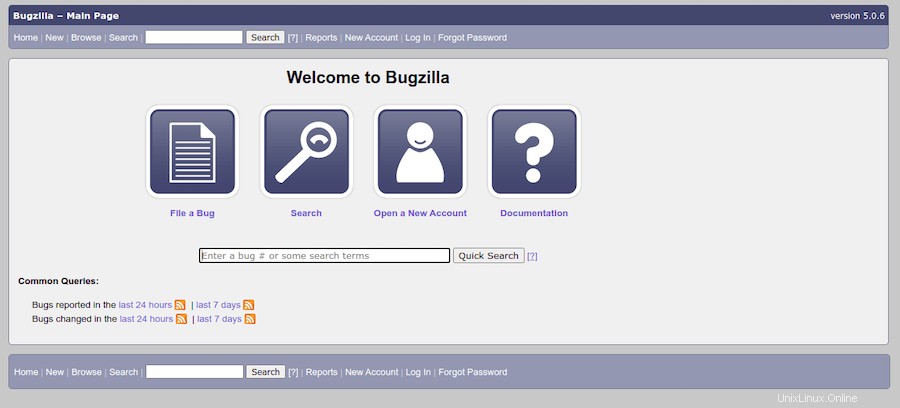
Herzlichen Glückwunsch! Sie haben Bugzilla erfolgreich installiert. Vielen Dank, dass Sie dieses Tutorial zur Installation der neuesten Version von Bugzilla
Bug Tracker auf Debian 11 Bullseye verwendet haben. Für zusätzliche Hilfe oder nützliche Informationen empfehlen wir Sie sehen auf der offiziellen Bugzilla-Website nach.